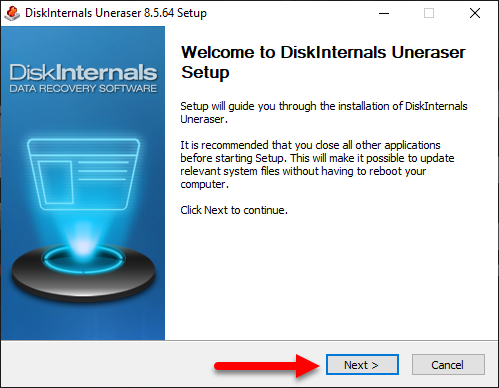Thông thường, điều đó xảy ra với hầu hết chúng ta, bạn vô tình xóa các tệp trên PC Windows của mình. Nhưng bạn mong đợi điều này sẽ mang những tập tin bị xóa trở lại. Có một số lý do có thể là chúng ta sẽ mất dữ liệu từ ổ cứng.
Hầu hết, một trong những lý do phổ biến được biết đến với tất cả mọi người đó là lỗi không hợp lệ trên máy tính của bạn. Điều đó dễ dàng khiến chúng tôi xóa các tập tin của chúng tôi. Tiếp theo là hack đạo đức cố gắng máy tính của chúng tôi để đánh cắp các tập tin của chúng tôi hoặc bất kỳ dữ liệu nào khác. Hoặc đôi khi khi khôi phục máy tính của chúng tôi trong thời gian đó, chúng tôi vô tình xóa dữ liệu quan trọng của mình.
Có hai loại xóa trên đĩa cứng. Một là tập tin đang bị bạn vô tình xóa. Việc tiếp theo là trong khi cài đặt hệ điều hành, bạn vô tình tạo phân vùng cho đĩa cứng. Nếu bạn đang vô tình xóa thì hãy chắc chắn rằng những tệp đó vẫn có sẵn trên máy tính của bạn. Và các tập tin đang được lưu trữ trong thùng rác của bạn. Trừ khi bạn vẫn nên tinh chỉnh để tái chế thùng rác. Khi bạn xóa các tệp trên Windows 10, đừng lo lắng, thật dễ dàng để đưa các tệp đó trở lại với một vài cú nhấp chuột. Bởi vì những tập tin đó vẫn có sẵn trên máy tính của bạn để tái chế thùng.
Hơn nữa, có hai loại xóa. Đầu tiên là bạn sử dụng phím xóa và các tệp đó di chuyển đến thùng rác. Một cái khác bạn sử dụng phím Ctrl + Shift, vì lý do đó cho dù bạn cần sao lưu hoặc sử dụng phần mềm khôi phục dữ liệu để mang lại các tệp. Ngoài ra, phần mềm dữ liệu khôi phục hoạt động cho các tệp mà bạn đã sử dụng Ứng dụng sạch hơn trên PC Windows. Ngoài ra, nếu bạn sử dụng dấu nhắc lệnh để dọn sạch SSD / HDD hoặc xóa SSD bằng lệnh TRIM để giải phóng dung lượng. Thật vậy, bạn có thể khôi phục các tệp đó từ Solid State Drive thông qua phần mềm khôi phục dữ liệu. Một điều nữa là các ổ SSD cũ không thể hỗ trợ TRIM với hệ điều hành cũ như Vista. Nhưng Windows 7/8 / 8.1 / 10 có thể hỗ trợ phân vùng SSD TRIM.
Khôi phục các tệp đã xóa trên PC Windows 10
Để giữ an toàn cho các tệp của bạn khỏi bị xóa, có nhiều nền tảng trực tuyến. Mà bạn có thể lưu các tập tin quan trọng của bạn. Giống như Dropbox, Google Drive, MediaFire, OneDrive và các nền tảng trực tuyến khác. Nếu bạn muốn đưa các tệp đã xóa đó trở lại trên Windows 10.
Sau đó, bạn có thể sử dụng phương pháp cần thiết dưới đây để mang các tệp đã xóa mà không cần bất kỳ nỗ lực nào. Ngoài ra, khi nói đến phần mềm dữ liệu phục hồi thì có rất nhiều phần mềm có thể được cài đặt trên Windows 10 hoặc Mac PC. Nhưng hầu hết các phần mềm khôi phục dữ liệu có sẵn trong phiên bản dùng thử. Chúng tôi không thể sử dụng phiên bản cao cấp của nó. Để sử dụng phiên bản cao cấp, bạn cần phải trả tiền. Có một phương pháp nội bộ trên Windows 10 để khôi phục các tệp đã xóa trên Windows 10. Để thực hiện theo hướng dẫn.
Tôi nghĩ rằng đây là giải pháp tốt hơn để khôi phục các tệp đã bị xóa, để thực hiện điều đó đến menu start của Windows, mở Control Panel.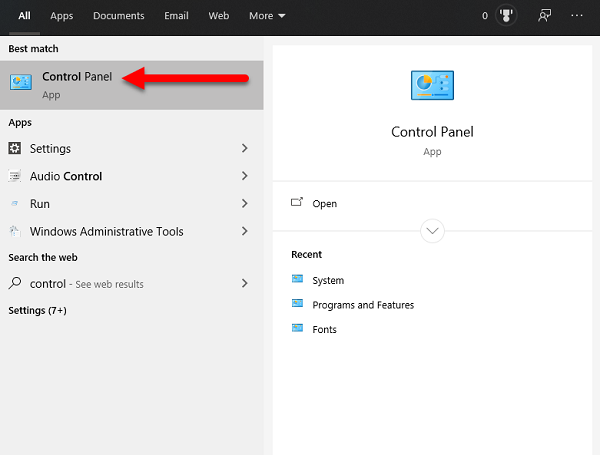
Khi “Control Panel” bật lên, nhấp vào “File History”.
Khi “File History”. đã mở, điều hướng sang bên trái, sau đó nhấp vào Chọ Drive. Và sau đó Bật Turn On lịch sử của ổ đĩa.
Một lần nữa, nó tự động bắt đầu tìm kiếm những tập tin đã bị xóa. Và cũng có một cách khác đó là nhấn vào “Stop” và làm theo phương pháp đó trong ảnh chụp màn hình bên dưới.
Bây giờ, nhấp đúp chuột vào ổ đĩa đã chọn, sau đó một cửa sổ khác sẽ mở ra. Để khôi phục những tập tin đã bị xóa, nhấp vào nút “reload”
Lưu ý: Phương pháp trên chỉ phục hồi lịch sử của các tệp đã bị xóa. Và nếu nó có thể xử lý các tập tin, nó cũng có thể phục hồi dễ dàng.
Khôi phục các tệp đã bị xóa bởi Diski INTERNals Uneraser
Phần mềm khôi phục dữ liệu Uniternal Uneraser là một trong những lựa chọn tốt nhất cho PC Windows để sớm khôi phục các tệp đã bị xóa. Nó có khả năng khôi phục các tệp đã xóa như Tài liệu, Ảnh, Video, Nhạc và các tệp khác. Nó có thể hỗ trợ các hệ điều hành sau Windows 7, 8, 8.1 và Windows 10. Khả năng của Diskitnernals Uneraser là khôi phục các tệp đã bị xóa từ SSD / HDD bị lỗi. Những ổ cứng bị hỏng bởi virus vô dụng.
- Khôi phục các tập tin và thư mục được mã hóa.
- Phục hồi và sửa chữa tất cả các loại cơ sở dữ liệu MS SQL.
- Vô tình xóa video từ máy ảnh kỹ thuật số của bạn.
- Cơ sở dữ liệu MySQL tự động hoặc thủ công.
- Ngoài ra, khôi phục cơ sở dữ liệu Microsoft Access bị hỏng.
- Khôi phục tài liệu Microsoft Office đã xóa.
- Khôi phục và sửa chữa các email Windows.
- Và khôi phục dữ liệu bị mất từ CD / DVD.
- Phục hồi NTFS hoàn toàn tự động
Cài đặt DiskIternals Uneraser
Bây giờ bạn hãy truy cập trang web chính thức và tải xuống phiên bản Windows 10. Khi file được tải xuống, khởi chạy thiết lập, sau đó chọn ngôn ngữ tiếng Anh và nhấp vào OK.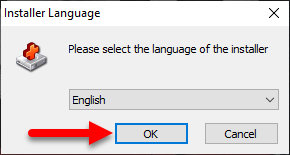
- Trên màn hình đầu hướng dẫn tiên chỉ cần nhấp vào “Next”

- Kế tiếp: Đồng ý với các điều khoản và thỏa thuận cấp phép của Diski INTERNals Uneraser.

- Chỉ định vị trí bạn muốn cài đặt, sau đó nhấp vào cài đặt.
- Đợi trong khi cài đặt hoàn tất.

- Sau khi cài đặt hoàn tất, nhấp vào “Finish.”

Mở DiskIternals Uneraser
Trong khi DiskIternals Uneraser được cài đặt, hãy tiếp tục và mở nó. Trên màn hình đầu tiên, nhấp vào Ra mắt Phiên bản dùng thử Phiên bản thử nghiệm.
Trên cửa sổ chính, nhấp vào thanh trên cùng trên tùy chọn của “Wizard” 
Để khôi phục các tệp đã xóa trên PC Windows 10, nhấp vào “next”
Bây giờ ở đây chọn ổ đĩa mà bạn muốn khôi phục các tập tin đã xóa.
Trong bước này, chỉ định loại tệp để phục hồi.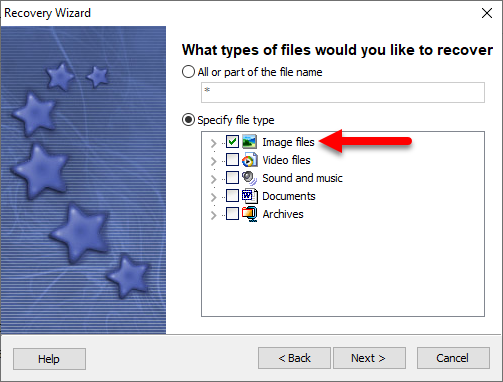
Đợi cho đến khi nó phục hồi các tập tin đã chọn của bạn.
Cuối cùng, kết quả là trong tay của bạn. Bạn sẽ thấy các tệp đã được lựa chọn phục hồi thành công bởi Diski INTERNals Uneraser.
Mọi thứ được thực hiện thành công rõ ràng, ngay cả khi tôi trải nghiệm công cụ khôi phục DiskIternals Uneraser là tùy chọn tốt nhất để khôi phục dữ liệu bị xóa và bị mất. Ngoài ra, nếu có bất kỳ vấn đề nào, vui lòng chia sẻ với tôi bên dưới trong phần bình luận.
Mục Lục Bài Viết